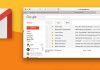در پست های قبلی چگونگی قفل گذاری روی درایوها با استفاده از ابزار خود ویندوز (bitlocker) بیان شد.
در این مطلب چگونگی تغییر رمز bitlocker بیان می شود.
همچنین ممکن کلید بازگردانی، از دست رفته باشد که در ادامه مطلب روش بازگردانی آن بیان شده است.
تغییر رمز قفل bitlocker درایو:
مسیر طی شده: change bitlocker password>>old pass>>new pass>new pass again>>change password
برای این کار روی درایوی که قفل ان باز شده است کلیک راست کنید و گزینه ی change bitlocker password را بزنید.
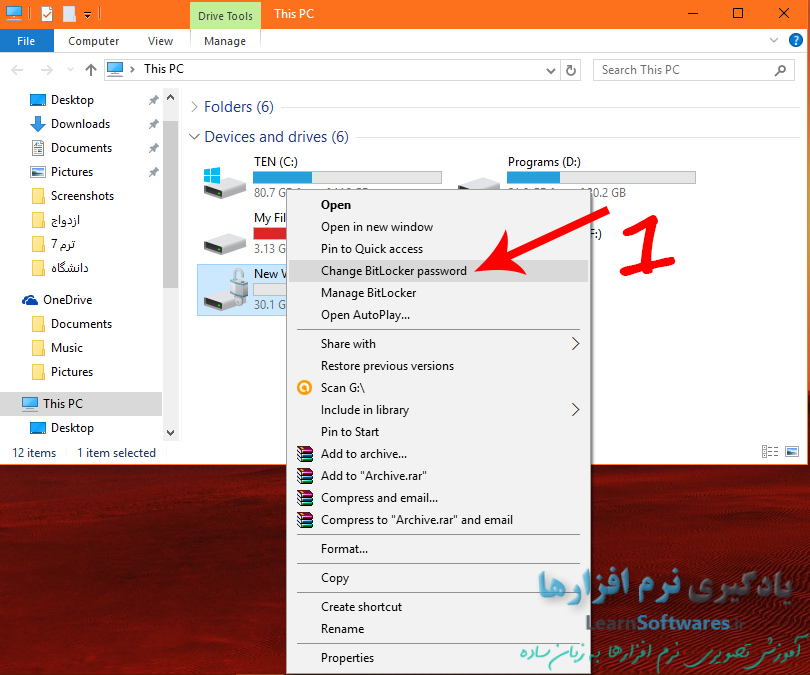
حال در پنجره ی باز شده و در کادر اول رمز قدیمی و در کادر بعدی رمز جدید و در کادر سوم نیز تکرار رمز جدید را وارد کنید. توجه داشته باشید که این رمز باید بین ۸ تا ۲۵۵ حرف یا عدد (کاراکتر) باشد. سپس change password را بزنید تا رمز شما تغییر یابد.
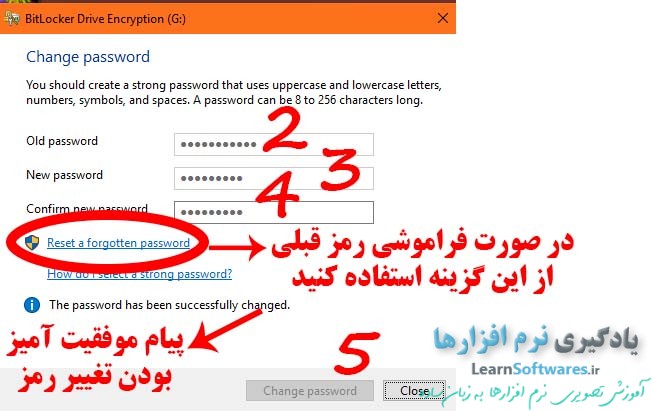
اگر رمز قبلی درایو خود را فراموش کرده اید نگران نباشید! زیرا راهی برای تغییر رمز بدون نیاز به وارد نمودن رمز قدیمی وجود دارد!
برای این کار پس از ورود به پنجره تغییر رمز، روی reset a forgotten password کلیک کنید.
سپس در پنجره ی باز شده دو کادر وجود دارد که در کادر اول رمز جدید خود و در کادر بعدی نیز تکرار آن را وارد می کنید.
مسیر طی شده: change bitlocker password>>reset a forgotten password>>new pass>>new pass again>>finish
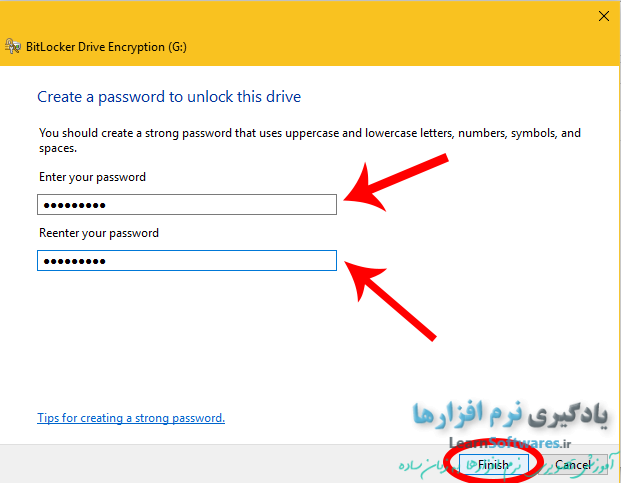
حال گزینه ی finish را بزنید تا رمز شما بدون نیاز به رمز قبلی تغییر یابد.
ذخیره دوباره کلید بازگردانی:
مسیر طی شده: manage bitlocker>>backup your recovery key>>save to a file>>your location>>save>>yes>>finish
اگر به هر دلیلی کلید بازگردانی را از دست داده باشید می توانید آن را دوباره به دست آورید.
برای این کار ابتدا قفل درایو مورد نظر خود را با وارد نمودن رمز باز کنید. حال پس از کلیک راست روی آن گزینه manage bitlocker را بزنید.
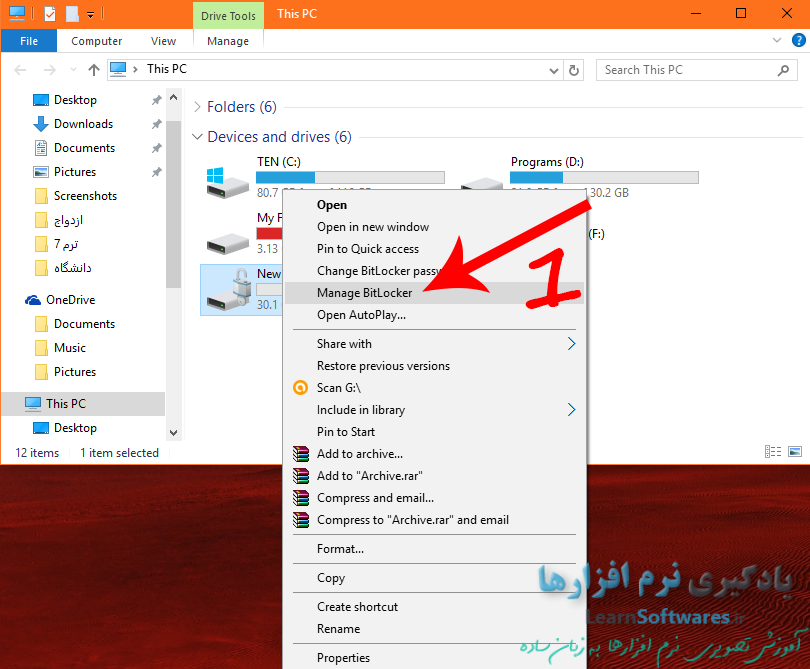
در پنجره باز شده درایو مربوطه را پیدا کرده و گزینه ی اول یعنی backup your recovery key را بزنید.
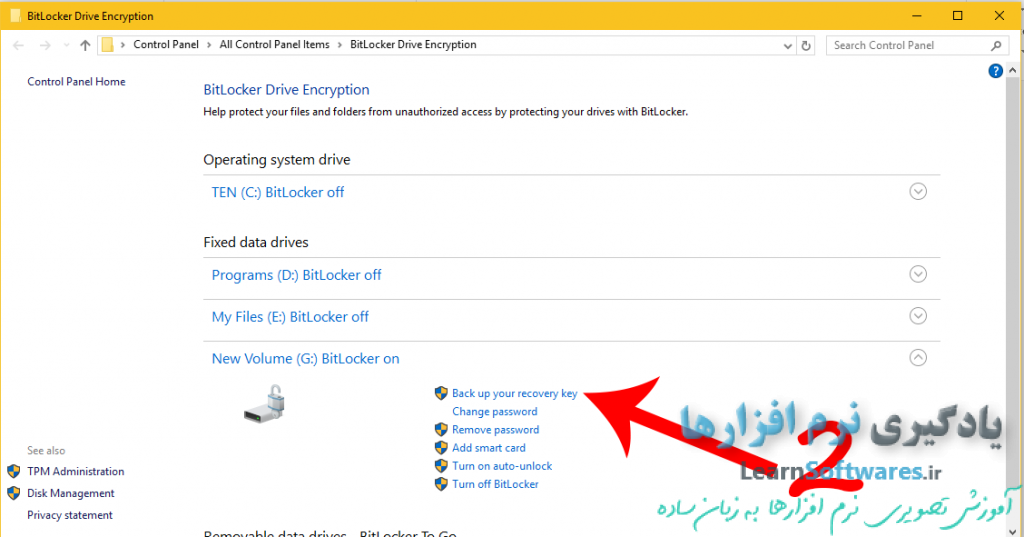
حال روش ذخیره سازی کلید بازگردانی را انتخاب کنید. در این جا ما گزینه ذخیره سازی در یک فایل متنی (گزینه سوم) را انتخاب کردیم.
سپس مسیر ذخیره سازی فایل را انتخاب کرده و در پنجره ی باز شده بعدی yes بزنید تا به راحتی فایل بازگردانی رمز ذخیره شود.
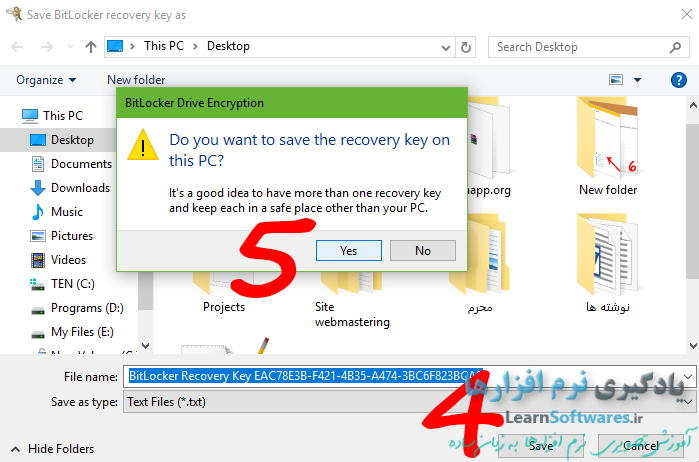
حال روی finish را کلیک کنید.
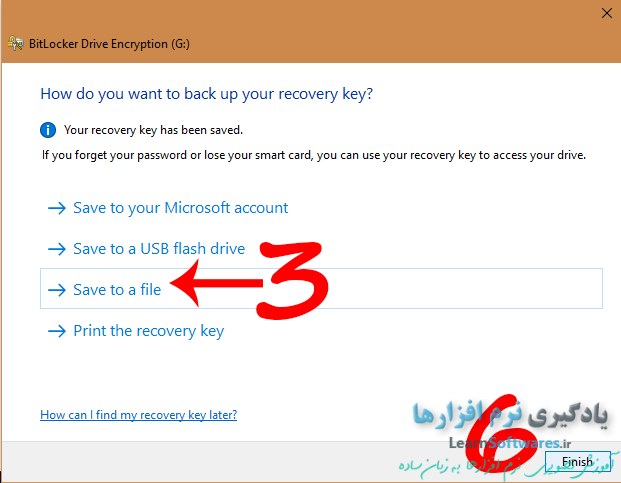
در این آموزش شیوه استفاده از کلید بازگردانی توضیح داده شده است.